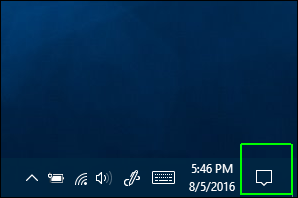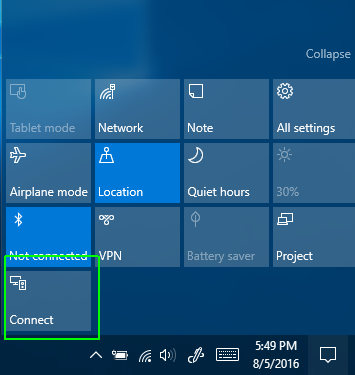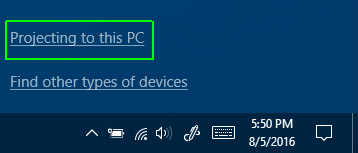Lưu ý: Chúng tôi muốn cung cấp cho bạn nội dung trợ giúp mới nhất ở chính ngôn ngữ của bạn, nhanh nhất có thể. Trang này được dịch tự động nên có thể chứa các lỗi về ngữ pháp hoặc nội dung không chính xác. Mục đích của chúng tôi là khiến nội dung này trở nên hữu ích với bạn. Vui lòng cho chúng tôi biết ở cuối trang này rằng thông tin có hữu ích với bạn không? Dưới đây là bài viết bằng Tiếng Anh để bạn tham khảo dễ hơn.
Nếu bạn không thể dự án lớn màn hình, hãy thử chiếu lên một Windows 10 PC.
Bật của bạn Windows 10 PC vào Hiển thị không dây
-
Mở Trung tâm hành động. Nó được thể hiện bằng bong bóng biểu tượng ở góc dưới bên phải của màn hình.
-
Chọn kết nối. (Nếu lát xếp hành động kết nối không nhìn thấy được, trước tiên hãy bấm mở rộng để xem toàn bộ tập hợp các hành động.)
-
Chọn Projecting vào PC này.
Một cửa sổ thiết đặt xuất hiện.
Nếu PC của bạn không có khả năng nhận Miracast, bạn sẽ được ngừng tại thời điểm này bằng một thông báo nói như vậy.
-
Chọn Sẵn dùng ở khắp mọi nơi hoặc sẵn dùng ở khắp mọi nơi trên mạng bảo mật từ menu thả xuống đầu tiên.
-
Bên dưới yêu cầu vào dự án vào PC này, chọn lần đầu tiên hoặc mỗi lần.
Chúng tôi khuyên nên sử dụng lần đầu tiên, vì thuận tiện. Mỗi khi đảm bảo rằng mỗi lần thử vào dự án từ một thiết bị với máy tính đó sẽ yêu cầu quyền của bạn.
-
Chúng tôi khuyên bạn nên rời khỏi Yêu cầu mã PIN để ghép nối bị tắt vì bạn đã cấp phép trên máy tính khi nhận vẫn. Bạn cũng có thể quyết định liệu bạn muốn PC của bạn để nhận được yêu cầu chiếu chỉ khi nó được cắm vào.
-
Bấm có khi Windows 10 cảnh báo bạn rằng thiết bị khác nào đó dự án với máy tính của bạn.
Ứng dụng Windows kết nối mở trong cửa sổ riêng. Bạn có thể kéo, đổi kích cỡ hoặc phóng to cửa sổ.